северная надбавка. Северная надбавка в 1с бухгалтерия 3 0)
 Скачать 0.75 Mb. Скачать 0.75 Mb.
|
|
Северная надбавка в 1С Бухгалтерия 8.3 (3.0) В 1С Бухгалтерия 8.3 необходимо выполнить настройки двух видов: Общие. Индивидуальные. Разберем общие настройки. Найдем раздел, где находятся настройки по зарплате (рис.1).  Рис.1 В этом разделе будем работать с двумя пунктами (рис.2). 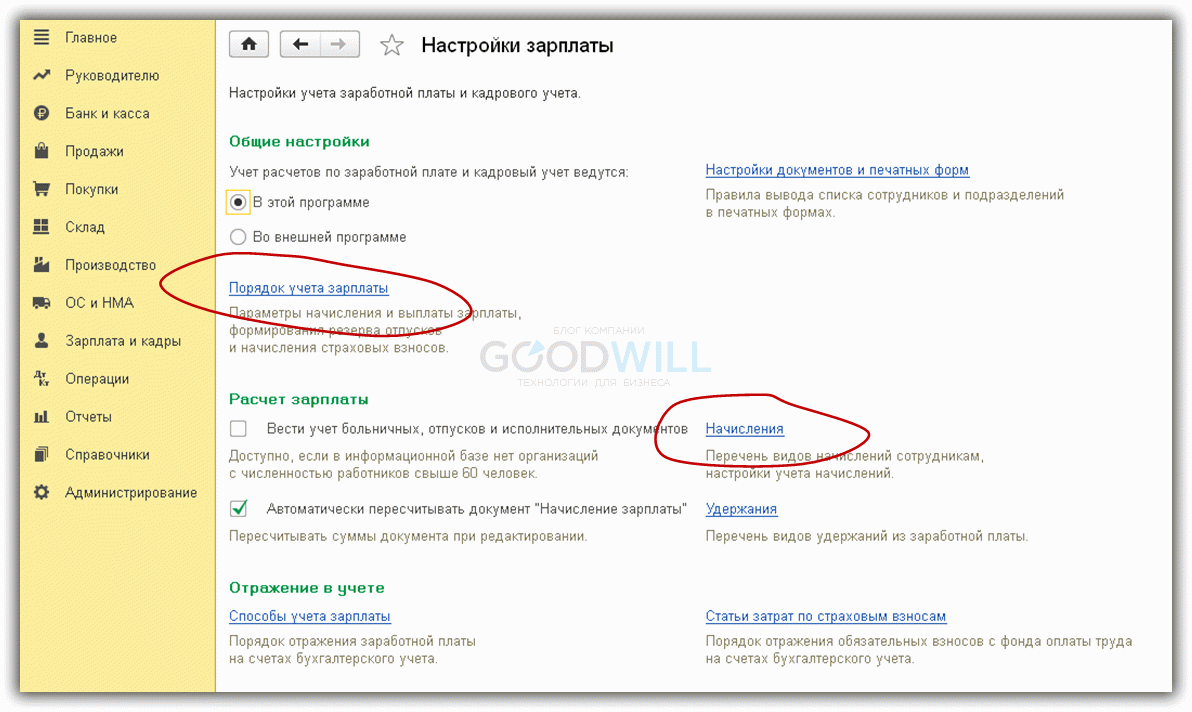 Рис.2 Вначале выберем пункт «Порядок учета зарплаты». Для каждой организации создается своя настройка зарплаты. Отредактируем настройки по организации «Прогресс» (рис.3) 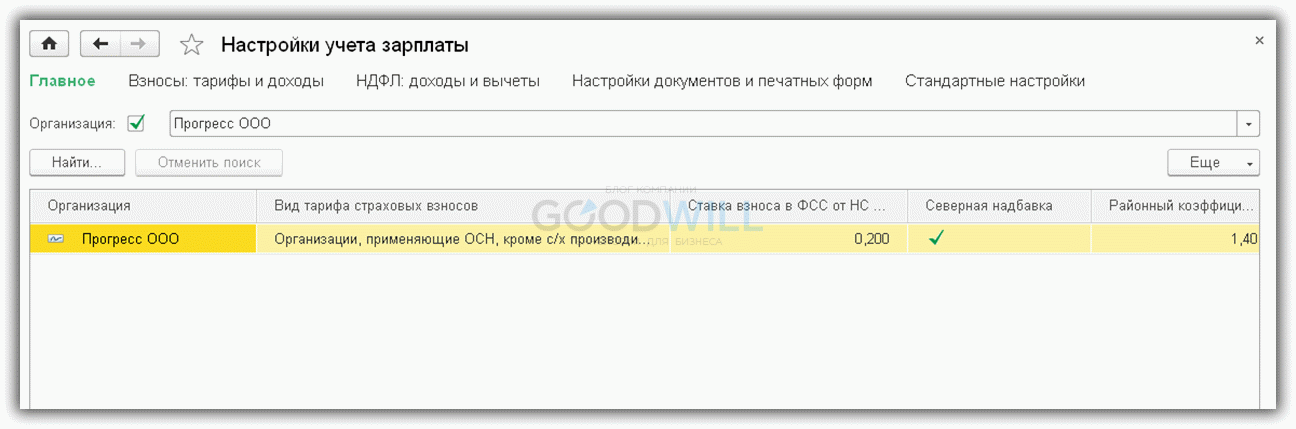 Рис.3 Нам нужна закладка «Территориальные условия». Здесь требуется установить все необходимые флажки, выбрать условия и задать коэффициенты (рис.4). 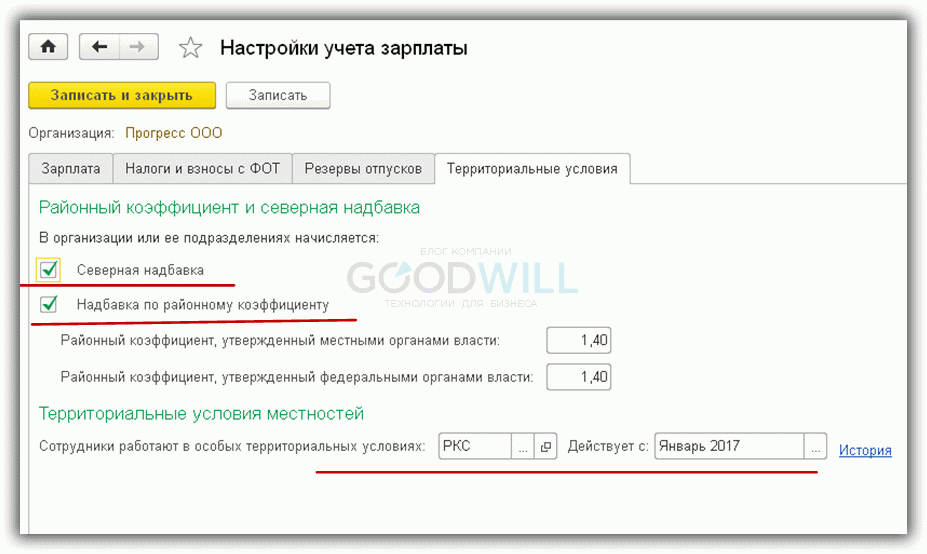 Рис.4 Переходим в пункт «Начисления». В нем появились нужные нам виды начислений (Рис 5). 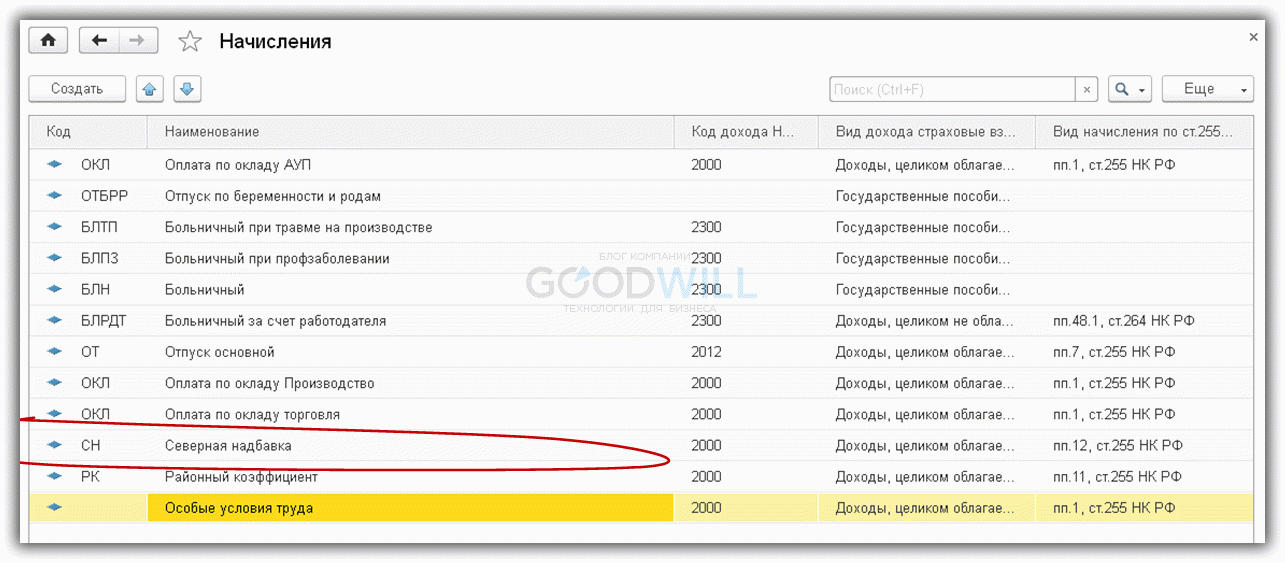 Рис.5 Проверим настройки вида начисления «Северная надбавка». Это предопределенный вид, все необходимые значения устанавливаются автоматически. При необходимости их можно изменить (рис.6).  Рис.6 Важно! В зависимости от используемого релиза на этой закладке может быть доступен флажок «Входит в состав базовых начислений…». Если доступен, его следует включить. Получите 267 видеоуроков по 1С бесплатно: Бесплатный видео самоучитель по 1С Бухгалтерии 8.3 и 8.2; Самоучитель по новой версии 1С ЗУП 3.0; Хороший курс по 1С Управление торговлей 11. Если флажок не виден, значит, он установлен автоматически и не подлежит редактированию. Переходим к индивидуальным настройкам. Для каждого сотрудника нужно задать процент выплат. Он может быть разным в зависимости от выслуги. После того как выполнены общие настройки, в карточке сотрудника появляется реквизит «Северн. надб. (%)», где в 1С 8.3 Бухгалтерия и устанавливается индивидуальное значение в процентах от оклада для расчета северной надбавки (рис.7). 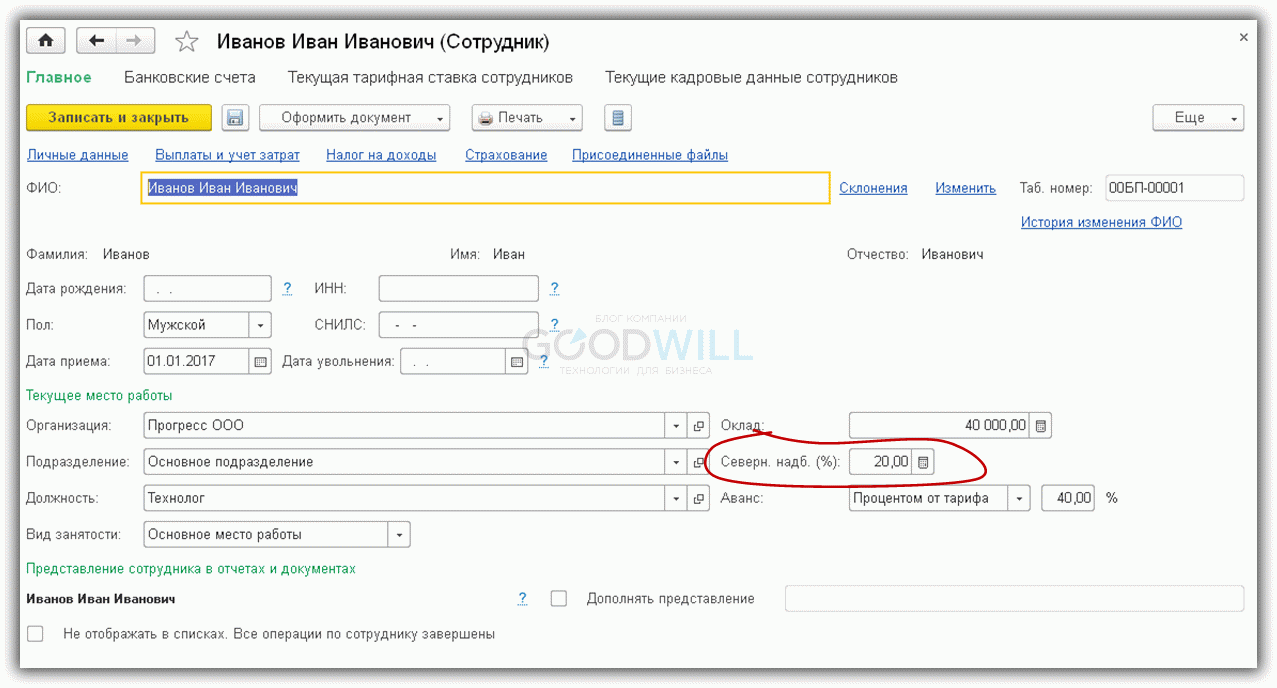 Рис.7 Все необходимые настройки выполнены. Можно проверить начисления заработной платы (рис.8). 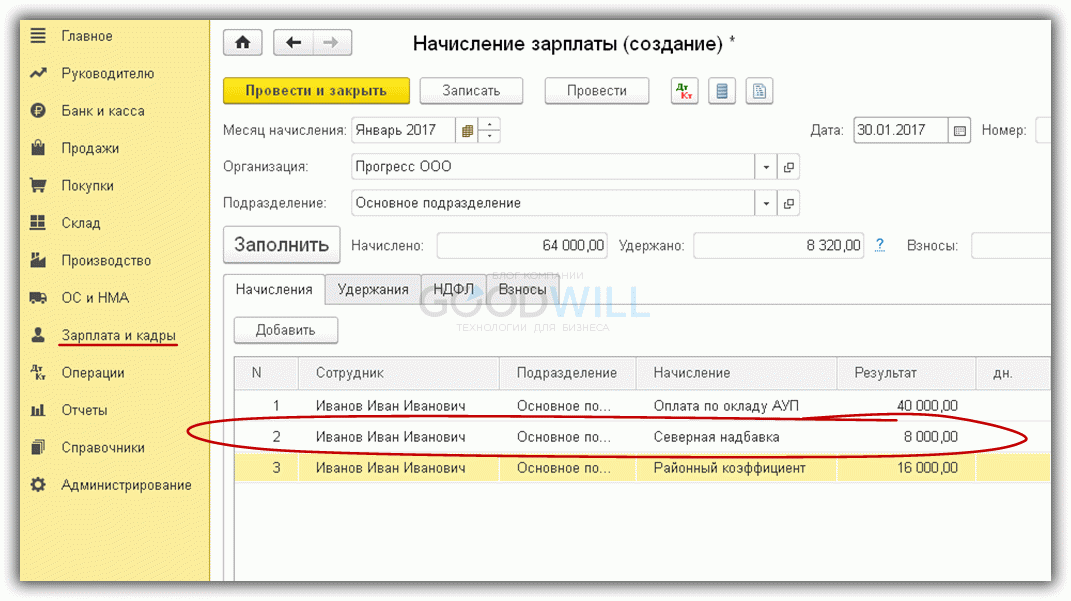 Рис.8 По кнопке «Заполнить» в табличной части документа «Начисление зарплаты» появляются все суммы, рассчитанные для сотрудника «Иванов Иван Иванович», в том числе северная надбавка в размере 8 000 руб., что составляет 20% от оклада 40 000руб. Это соответствует нашим настройкам. В заключение добавим, что сумму надбавки можно исправить вручную. Это бывает необходимо, когда процент выплат меняется с увеличением выслуги, а переход от одной ставки к другой приходится на середину расчетного периода. Северная надбавка в 1С ЗУП 8.3 Теперь рассмотрим, как начисляется северная надбавка в 1С ЗУП 3.0. Так же, как и в предыдущем варианте, вначале в 1С ЗУП необходимо указать настройки учета северной надбавки в целом по организации. Эта настройка выполняется в карточке организации на закладке «Основные сведения» (рис.9). 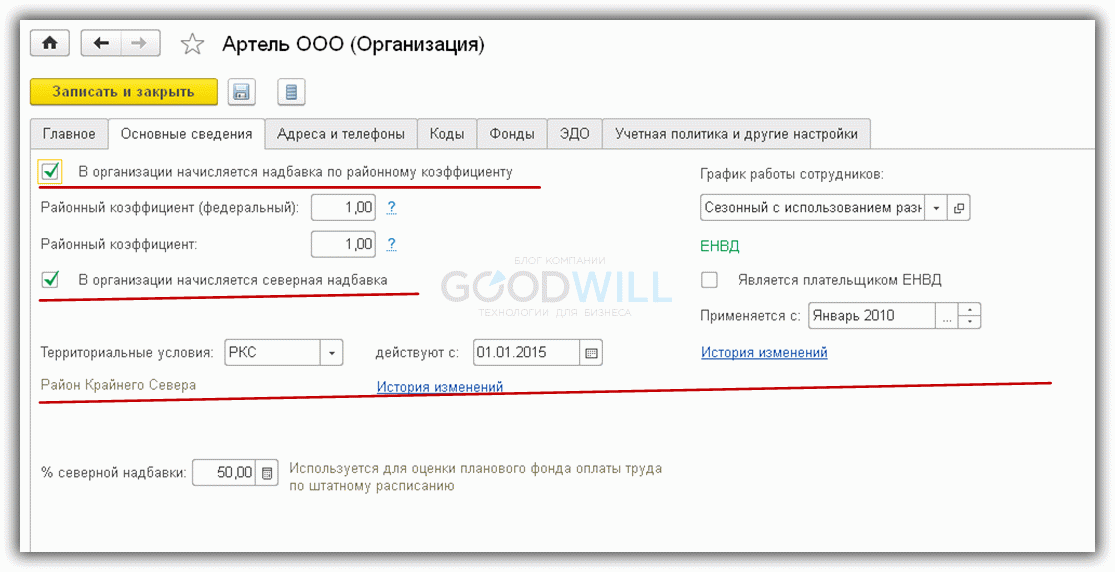 Рис.9 Теперь в справочнике «Физические лица» для каждого сотрудника укажем индивидуальный процент надбавки (рис.10). В отличие от конфигурации «1С:Бухгалтерия» в 1С ЗУП настройка более гибкая. 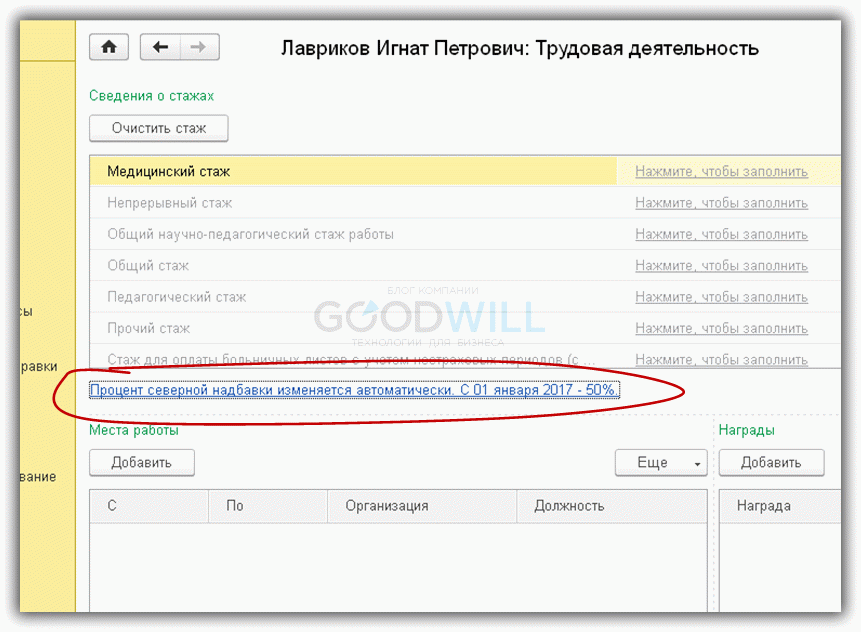 Рис.10 Кроме первоначального значения можно рассчитать и сохранить изменения процента выплат с увеличением выслуги (рис.11).  Рис.11 Осталось зафиксировать новую выплату в кадровых документах. Это может быть «Прием на работу» или «Кадровый перевод». Если северная надбавка начисляется сотруднику, уже ранее оформленному в данной организации, используем кадровый перевод (рис.12). На закладке «Оплата труда» видим строчку для ввода процента северной надбавки. Добавлять дополнительный вид начислений не требуется. 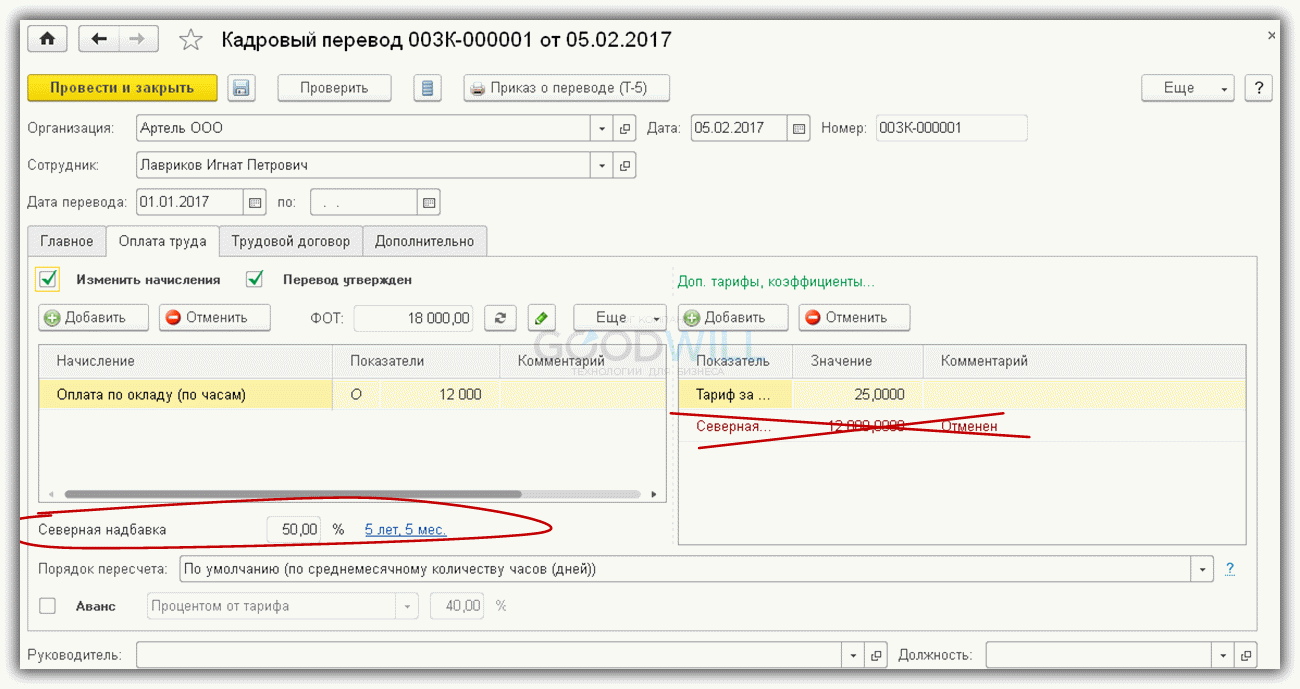 Рис.12 Проверим начисления (рис.13). В табличной части документа «Начисления зарплаты и взносов» 1С ЗУП есть необходимая строка; сумма соответствует нашим ожиданиям, т.е. составляет 50% от оклада (6 000 руб.), как и указано выше.  Рис.13 Подведем итог рассмотренным вариантам. В обеих конфигурациях есть возможность настроить расчет северной надбавки в автоматическом режиме, что значительно сокращает объем ручного труда и количество возможных ошибок. |
